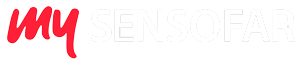SEQUENZIELLE OPERATOREN
Geführte Messuntersuchung
Zahlreiche intelligente Operatoren lassen sich auf 3D-/2D-Messungen und Profile anwenden und bieten die Möglichkeit, Formen zu entfernen, einen Schwellenwert anzuwenden, Datenpunkte zu retuschieren, nicht messbare Daten wiederherzustellen und eine Reihe von Filtern anzuwenden bzw. alternative Schichten durch Ausschneiden, Subtrahieren oder Extrahieren eines Profils zu erzeugen.
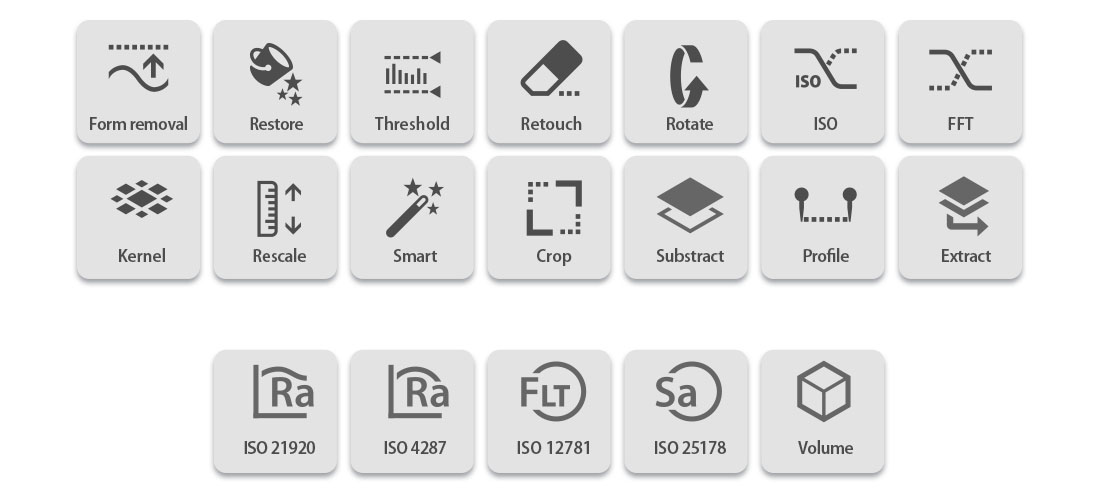
Form entfernen
Der Operator zum Entfernen von Formen wird für Proben verwendet, die aufgrund einer Neigung (lineare Form), einer inhärenten sphärischen oder zylindrischen Komponente nivelliert werden müssen oder die einen unerwünschten Polynomterm aufweisen. Es stehen mehrere Optionen zur Verfügung: Ebene, Hauptflankenwinkel, Zylinder, Kugel oder Polynomgrad. Das Ergebnis kann zwischen dem entfernten oder dem subtrahierten Ergebnis gewählt werden.
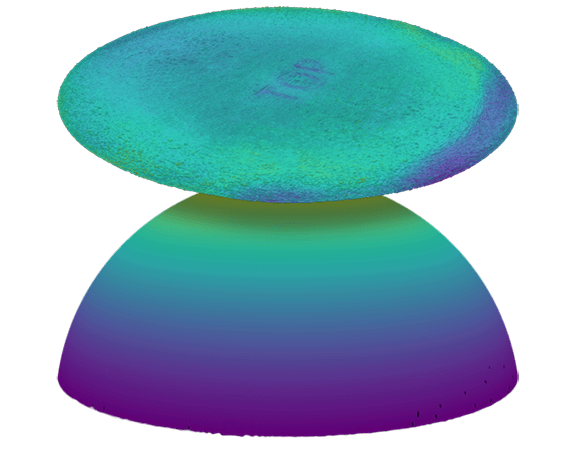
Form entfernen
Der Operator zum Entfernen von Formen wird für Proben verwendet, die aufgrund einer Neigung (lineare Form), einer inhärenten sphärischen oder zylindrischen Komponente nivelliert werden müssen oder die einen unerwünschten Polynomterm aufweisen. Es stehen mehrere Optionen zur Verfügung: Ebene, Hauptflankenwinkel, Zylinder, Kugel oder Polynomgrad. Das Ergebnis kann zwischen dem entfernten oder dem subtrahierten Ergebnis gewählt werden.
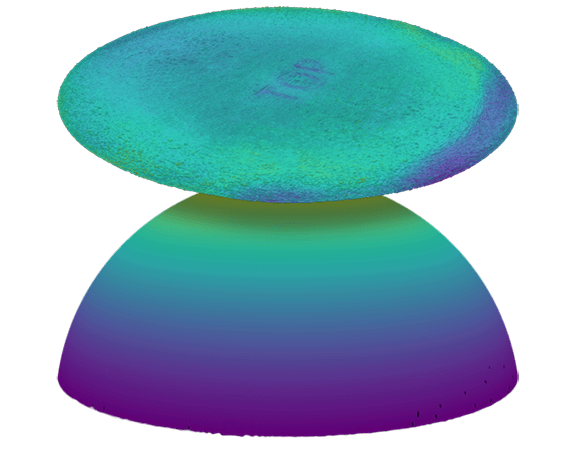
Schwellenwert
Nützlich zum Filtern der Daten durch Einstellen von Schiebereglern in einem Histogramm. Z-Werte außerhalb der Grenzen des Schiebereglers werden auf nicht gemessene Punkte gesetzt.
Beschneiden
Neue Bereiche können aus einer Rohmessung oder aus einer „verarbeiteten“ Messung extrahiert werden, um den gewünschten Bereich der Probe auszuwählen (verschiedene Formen verfügbar: Quadrat, an das Objekt angepasstes Quadrat, Kreis oder Freiform).
Schwellenwert
Nützlich zum Filtern der Daten durch Einstellen von Schiebereglern in einem Histogramm. Z-Werte außerhalb der Grenzen des Schiebereglers werden auf nicht gemessene Punkte gesetzt.
Beschneiden
Neue Bereiche können aus einer Rohmessung oder aus einer „verarbeiteten“ Messung extrahiert werden, um den gewünschten Bereich der Probe auszuwählen (verschiedene Formen verfügbar: Quadrat, an das Objekt angepasstes Quadrat, Kreis oder Freiform).
Wiederherstellen
Der Operator „Wiederherstellen“ dient dazu, nicht gemessene Datenpunkte mit Z-Werten zu füllen (zu ersetzen). Dazu werden entweder benachbarte „gute“ Daten verwendet, um einen Ersatzwert zu interpolieren, oder alle nicht gemessenen Punkte werden einfach durch einen festen Wert ersetzt. Der Benutzer kann wählen, ob er das gesamte Gebiet wiederherstellen oder nur Bereiche füllen möchte, oder ob er Bereiche auswählen möchte, die nicht wiederhergestellt werden sollen, oder ob er nur Bereiche mit weniger als einer bestimmten Anzahl von Punkten füllen möchte.
Umskalieren
Hierbei werden ein benutzerdefinierter vertikaler Faktor und vertikaler Offset auf die Daten angewendet. Dieser Operator ist ideal geeignet, um eine invertierte 3D-Darstellung der Probe für die Messung von Repliken zu erstellen.
Wiederherstellen
Der Operator „Wiederherstellen“ dient dazu, nicht gemessene Datenpunkte mit Z-Werten zu füllen (zu ersetzen). Dazu werden entweder benachbarte „gute“ Daten verwendet, um einen Ersatzwert zu interpolieren, oder alle nicht gemessenen Punkte werden einfach durch einen festen Wert ersetzt. Der Benutzer kann wählen, ob er das gesamte Gebiet wiederherstellen oder nur Bereiche füllen möchte, oder ob er Bereiche auswählen möchte, die nicht wiederhergestellt werden sollen, oder ob er nur Bereiche mit weniger als einer bestimmten Anzahl von Punkten füllen möchte.
Umskalieren
Hierbei werden ein benutzerdefinierter vertikaler Faktor und vertikaler Offset auf die Daten angewendet. Dieser Operator ist ideal geeignet, um eine invertierte 3D-Darstellung der Probe für die Messung von Repliken zu erstellen.
VIDEO-TUTORIAL
Wie interagiere ich mit Operatoren und Profilwerkzeugen?
DATENVORLAGEN BEARBEITEN
Sich wiederholende Aufgaben effizient erledigen
Bei der Definition einer Prozessdatenanalyse können Analysevorlagen erstellt werden, um diese vorgegebenen Filter und Operatorkonfigurationen auf wiederholte Messungen anzuwenden.
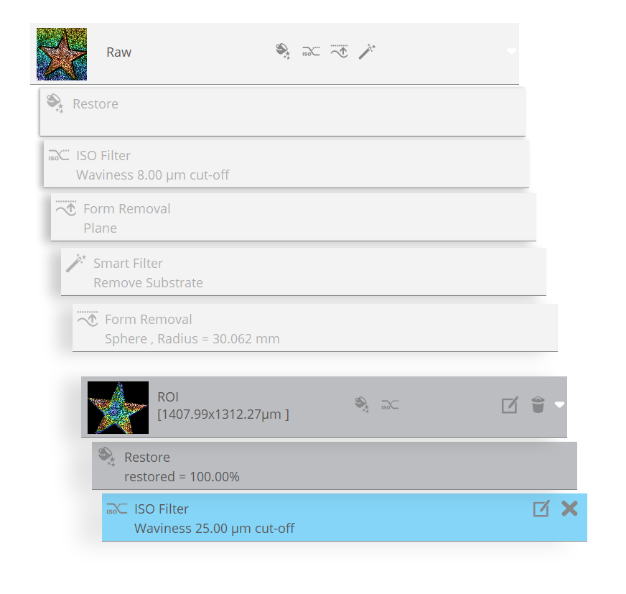
ARBEITSABLAUF DATENVERARBEITUNG
Automatisieren Sie Ihre Datenanalyse mit Vorlagen
Wenn der Analyseprozess definiert ist, kann der Benutzer eine Vorlage erstellen, um sie auf mehrere Messungen anzuwenden. Die Vorlage enthält alle Informationen zu den verwendeten Filtern, Operatoren und kritischen Dimensionen sowie die Exporteinstellungen. Darüber hinaus kann jede mögliche Verschiebung oder Rotation zwischen der Vorlage und der Topographie mit den Mustererkennungsalgorithmen von SensoVIEW korrigiert werden.